Настройка источника компонентов в Altium 365 Workspace
Главная страница: Конфигурация
У каждого Workspace есть собственный каталог компонентов Part Catalog. Это база данных каталога управляемых компонентов, предназначенная для управления и отслеживания компонентов производителя и связанных с ними компонентов поставщика. Каталог устанавливается в качестве службы (Part Catalog Service), предоставляемой платформой Altium 365, и он работает только с Workspace.
Каталог компонентов хранит объекты, представляющие компоненты производителя, а также один или несколько объектов, представляющих компоненты поставщика – инкарнации этих компонентов производителя, продаваемых поставщиком. Каждый компонент поставщика является ссылкой на объект в базе данных компонентов – либо в общей базе данных компонентов Altium Parts Provider (которая сама взаимодействует со включенными поставщиками и собирает компоненты от них), либо в подключенной локальной базе данных компонентов компании.
То, какие базы данных поставщиков используются (список утвержденных поставщиков – Approved Suppliers), управляется в Workspace, на странице Admin - Part Providers его веб-интерфейса. Это упрощает централизованное управление цепочкой поставок и использование проектировщиками на всем предприятии утвержденного списка поставщиков, с помощью которого можно получить сведения о цепочке поставок для компонентов, используемых в их проектах.
Доступ к источникам компонентов цепочки поставок
Доступ к источникам данных связи с поставщиками в Workspace осуществляется через страницу Admin - Part Providers веб-интерфейса.
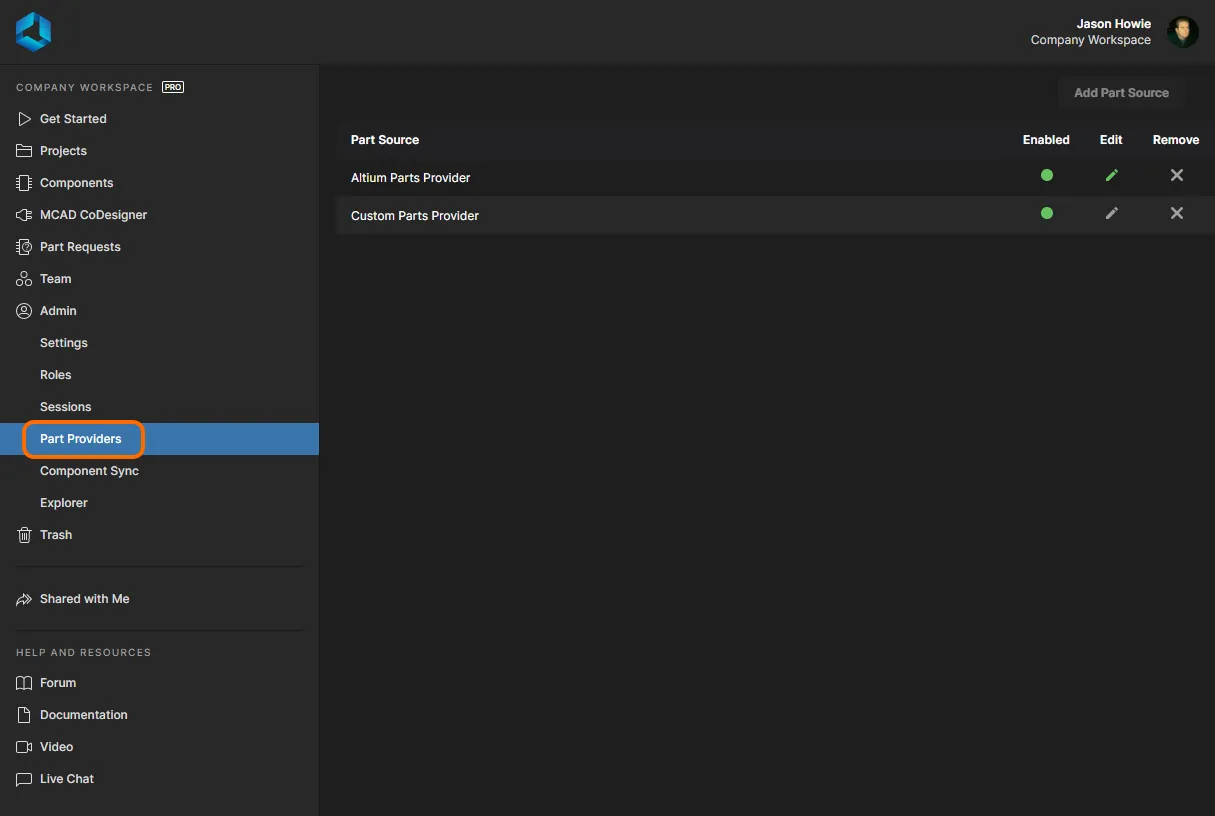 Страница Admin - Part Providers позволяет вам определить, какие источники компонентов (т.е. источники данных о цепочке данных) включены.
Страница Admin - Part Providers позволяет вам определить, какие источники компонентов (т.е. источники данных о цепочке данных) включены.
Для Workspace доступны два источника компонентов:
-
Altium Parts Provider – общая служба данных поставщиков, которая обеспечивает доступ к динамической информации о компонентах из широкого ряда поставщиков компонентов.
-
Custom Parts Provider – для тех случаев, когда данные о поставляемых компонентах должны поступать из внутренней корпоративной системы, содержащей собственный набор данных о поставке компонентов, которые могут быть основаны на строго утвержденном ряде поставщиков и/или специальных ценовых структурах. Настройка синхронизации этого источника данных осуществляется из Altium Designer, что позволяет сопоставить данные о поставке из указанной базы данных с данными о цепочке поставок Workspace.
Текущие данные о цепочке поставок, в том числе производитель (и номер компонента), поставщик (и номер компонента), описание, цена и доступность, берутся из Part Catalog и соответствующего источника компонентов.
Конфигурация Altium Parts Provider
Для настройки доступных поставщиков источника Altium Parts Provider щелкните ЛКМ по его названию или по соответствующему элементу управления редактирования Будет открыта страница настройки:
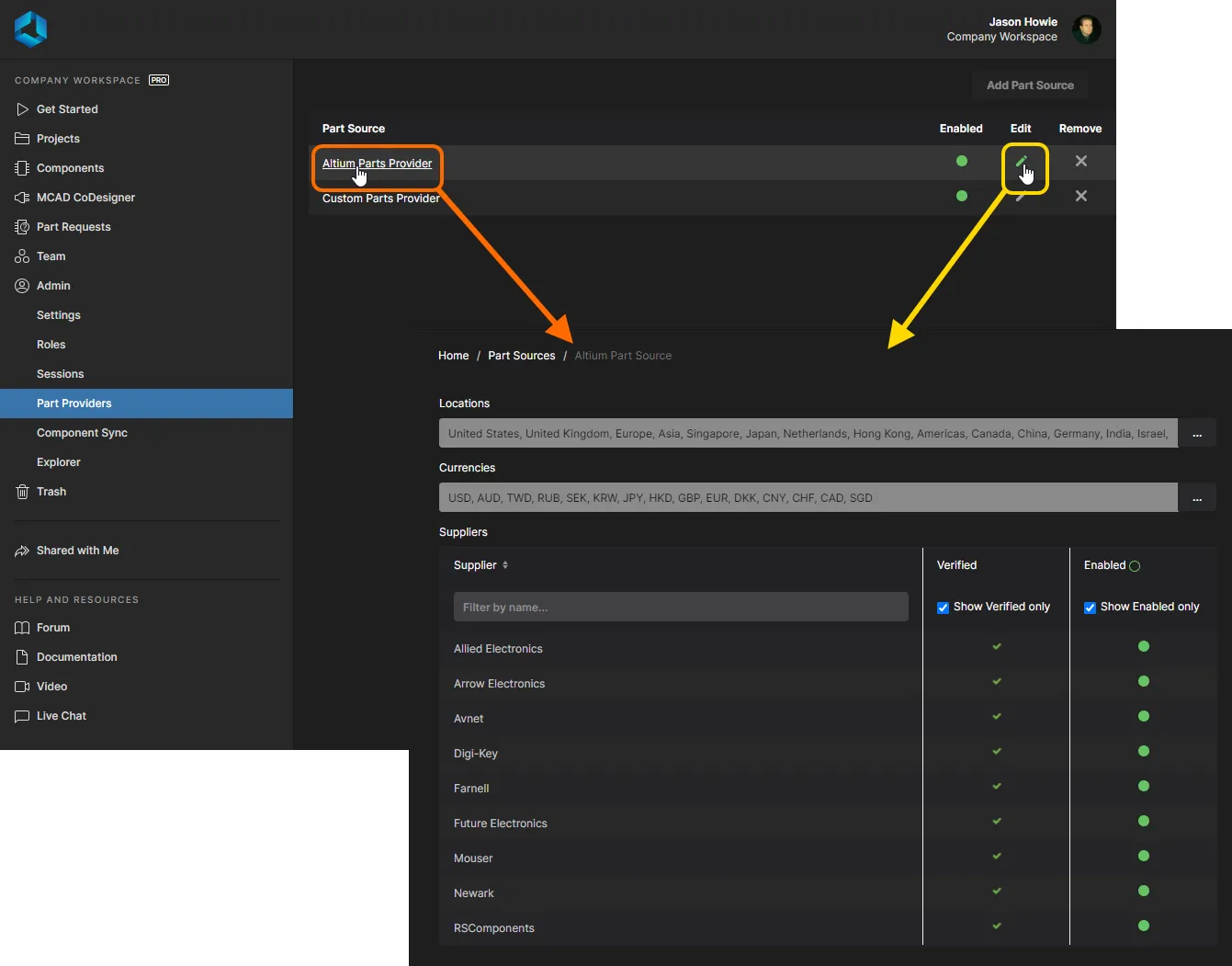 Страница конфигурации источника компонентов Altium Parts Provider.
Страница конфигурации источника компонентов Altium Parts Provider.
Для настройки доступны следующие опции:
-
Locations (Расположения) – включите географические регионы, из которых служба будет собирать компоненты. Хотя многие поставщики являются мультирегиональными, если компонент доступен только в определенном регионе, он будет приведен в списке, только когда этот регион включен. Нажмите кнопку
 , чтобы открыть окно Locations Settings, в котором вы можете указать, какие расположения следует использовать (включите их), а также изменить приоритет, чтобы в результатах поиска первыми отображались предпочтительные расположения. После внесения каких-либо изменений нажмите кнопку
, чтобы открыть окно Locations Settings, в котором вы можете указать, какие расположения следует использовать (включите их), а также изменить приоритет, чтобы в результатах поиска первыми отображались предпочтительные расположения. После внесения каких-либо изменений нажмите кнопку  .
. -
Currencies (Валюты) – включите международные валюты, которые будут доступны для выбора при поиске компонентов и изучении результатов. Нажмите кнопку
 , чтобы открыть окно Currencies Settings, в котором вы можете указать, какие валюты следует использовать (включите их), а также изменить приоритет. После внесения каких-либо изменений нажмите кнопку
, чтобы открыть окно Currencies Settings, в котором вы можете указать, какие валюты следует использовать (включите их), а также изменить приоритет. После внесения каких-либо изменений нажмите кнопку  .
. -
Suppliers (Поставщики) – включите поставщиков, которые следует включить при выполнении поиска по данным поставщиков. Будут возвращены результаты поиска только по этим поставщикам. При включении большего количества поставщиков вы сможете сравнивать и выбирать лучшие предложения компонентов, необходимые для вашего проекта.
Работа с таблицей поставщиков:
- Поставщики могут быть отфильтрованы с помощью поля в верхней части списка, что позволяет быстро изучить большое количество доступных поставщиков.
- Используйте соответствующую иконку в столбце Enabled для переключения поставщика между включенным и отключенным состоянием.
- Используйте иконку справа от заголовка столбца Enabled для быстрого включения и отключения всех поставщиков.
- Используйте опцию Show Verified only, чтобы отображать только верифицированных поставщиков (Verified). Это значит, что поставщик является партнером агрегирующей службы, которая лежит в основе Altium Parts Provider, и доказано, что у него есть собственный запас и что потоки данных являются реальными (считаются достоверными).
- Используйте опцию Show Enabled only, чтобы отобразить только тех поставщиков, которые включены в данный момент
Немного о настройках поставщиков
Страница Data Management - Parts Providers диалогового окна Preferences является центром управления настроек того, какие поставщики будут доступны при поиске данных компонентов, а также для определения прочих опций, относящихся к связыванию с данными поставщиков. При входе в Workspace из Altium Designer, область Altium Parts Options становится доступной только для чтения, и она отображает настройки, определенные в Workspace (в частности, настройки источника компонентов Altium Parts Provider). Над областью будет отображен текст, напоминающий об этом. Вернитесь в раздел Конфигурация Altium Parts Provider для получения более подробной информации.
 При входе в Workspace область Altium Parts Options будет доступна только для чтения, и она будет отражать настройки, заданные централизованно в этом Workspace.
При входе в Workspace область Altium Parts Options будет доступна только для чтения, и она будет отражать настройки, заданные централизованно в этом Workspace.

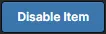
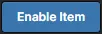
 )
) )
)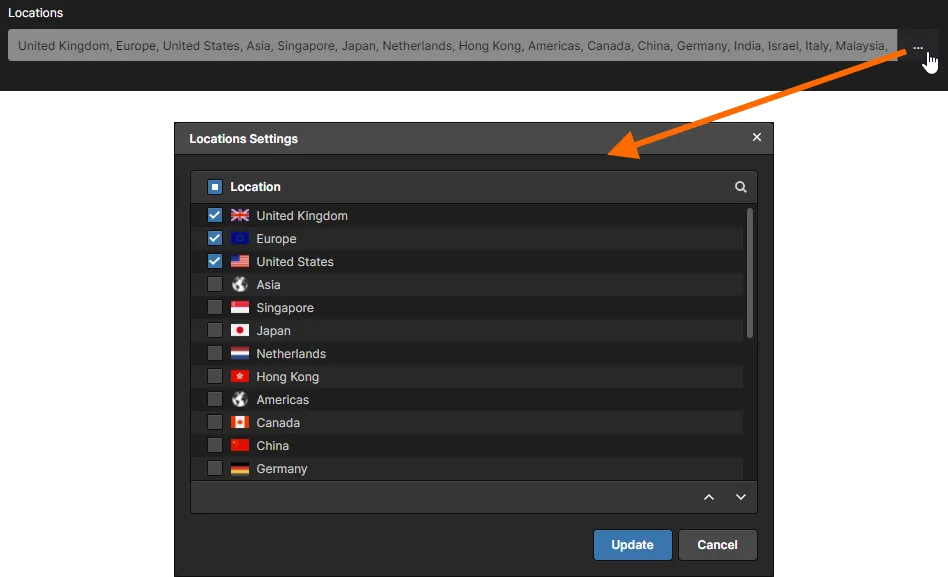
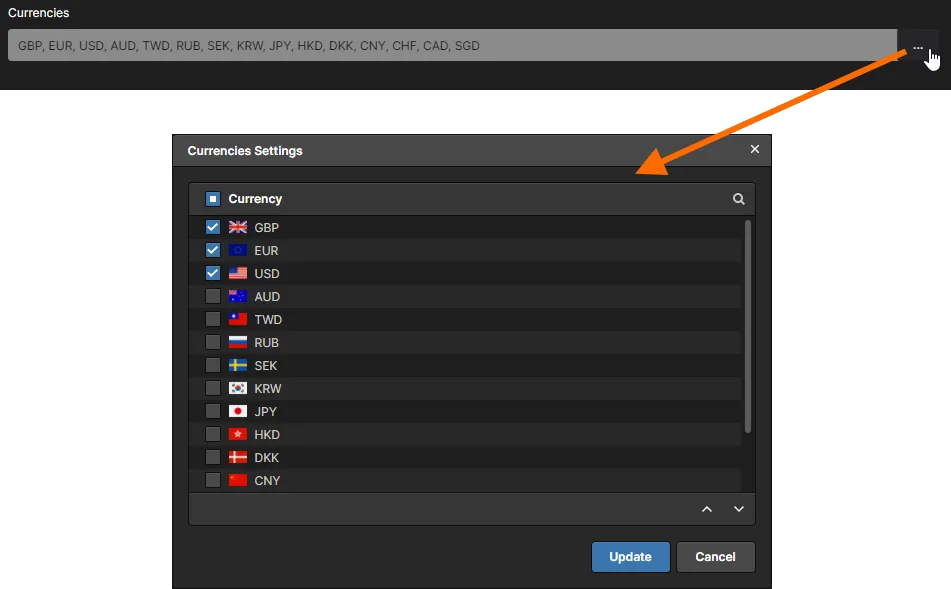
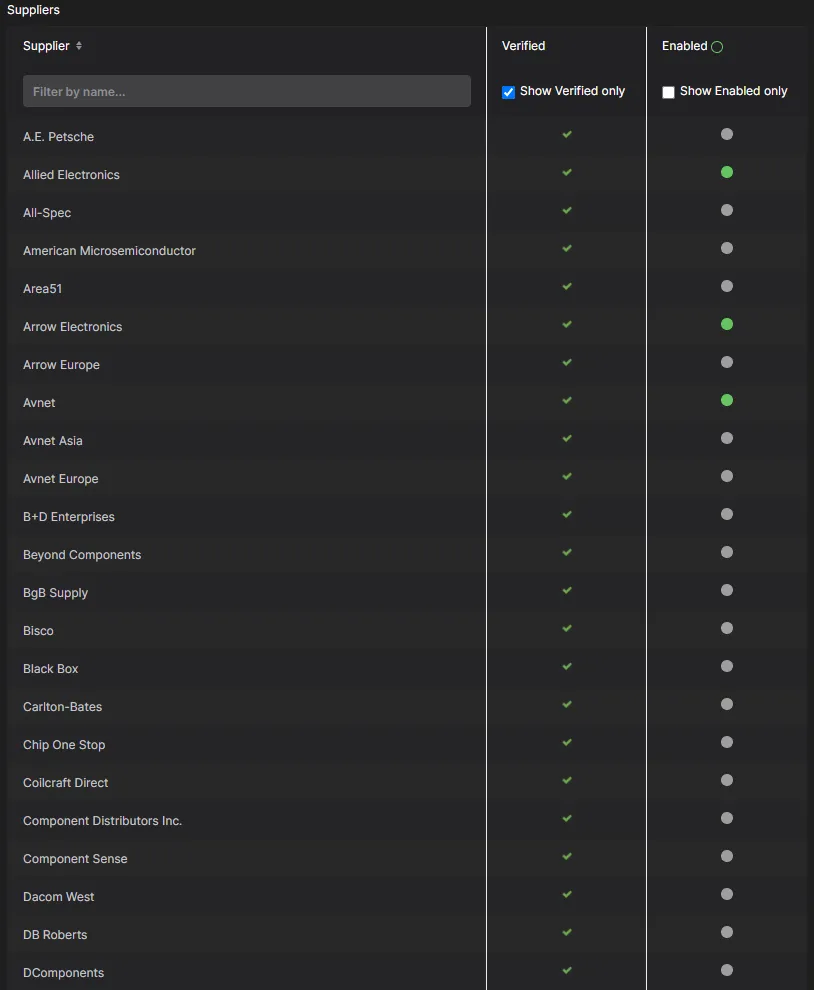
 Локализовано с помощью ИИ
Локализовано с помощью ИИ